L’errore 403 forbidden di WordPress può essere piuttosto frustrante per i proprietari e gli amministratori di siti web, in quanto nega l’accesso a una pagina web, interrompendo inaspettatamente il flusso di lavoro.
Questo errore è in genere indicativo di autorizzazioni del server configurate in modo errato, che negano l’accesso alla risorsa richiesta, da cui il messaggio “403 accesso non consentito negato”.
Se sei un utente di WordPress o un amministratore che è stato bloccato da alcune sezioni del tuo sito web a causa di questo errore, probabilmente stai cercando soluzioni immediate.
In questa guida completa, vi guideremo attraverso le potenziali cause dell’errore proibito di WordPress 403 e offriremo soluzioni passo dopo passo per risolverlo.
Che tu abbia a che fare con un blocco completo o con problemi proibiti 403 dell’amministratore di WordPress, abbiamo quello che fa per te.
Questa guida è stata progettata per aiutarti a riprendere il controllo del tuo sito Web WordPress e garantire un funzionamento regolare e ininterrotto.
Qual è l’errore 403 proibito in WordPress?
Quando vedete l’errore WordPress 403 forbidden, significa che il vostro server comprende la richiesta che avete fatto, ma per qualche motivo si rifiuta di soddisfarla. L’errore può essere piuttosto frustrante, in particolare quando impedisce l’accesso alla dashboard di amministrazione di WordPress, poiché ciò ostacola la tua capacità di gestire il tuo sito Web in modo efficace.
In uno scenario del genere, incontreresti il messaggio di errore 403 forbidden WordPress admin. Ciò significa che mentre il server riconosce la tua richiesta di accedere al pannello di amministrazione di WordPress, ti nega le autorizzazioni necessarie per farlo. Ciò può verificarsi a causa di numerosi motivi, come autorizzazioni di file errate, plug-in o temi difettosi o problemi di configurazione del server.
In sostanza, l’errore 403 Forbidden di WordPress Admin è un segnale che c’è un’interruzione della comunicazione tra il server e il tuo sito Web WordPress, che ti impedisce di accedere e gestire il tuo sito. La buona notizia è che, sebbene possa essere fastidioso, questo errore è solitamente risolvibile identificando e risolvendo i problemi sottostanti che lo causano.
Quali sono le cause dell’errore 403 forbidden in WordPress?
L’errore 403 Forbidden in WordPress può essere attivato da diversi fattori. Comprendere queste cause può aiutare a risolvere efficacemente il problema. Ecco alcuni dei motivi principali alla base dell’errore.
Autorizzazioni file errate
Ogni file e cartella nell’installazione di WordPress ha una serie di autorizzazioni. Queste autorizzazioni, definite da tre numeri (ad esempio 644 o 755), determinano chi può leggere, scrivere ed eseguire i file o le cartelle. La prima cifra si riferisce alle autorizzazioni del proprietario, la seconda alle autorizzazioni del gruppo e la terza alle autorizzazioni di tutti gli altri.
Ad esempio, “755” implica che il proprietario può leggere, scrivere ed eseguire, mentre tutti gli altri possono solo leggere ed eseguire. Se queste autorizzazioni non sono configurate correttamente, il server potrebbe negare l’accesso, causando un errore 403 Forbidden.
Plugin o temi difettosi
I plugin e i temi di WordPress sono sviluppati da vari autori e, a volte, possono contenere bug o codice in conflitto. Se di recente avete installato o aggiornato un plugin o un tema di WordPress e successivamente è emerso l’errore 403 Forbidden, allora ci sono buone probabilità che il plugin o il tema sia il colpevole. Anche i problemi di compatibilità con la versione di WordPress o altri plugin installati potrebbero innescare questo errore.
Problemi di configurazione del server
Spesso, l’errore 403 Forbidden può essere il risultato di impostazioni di configurazione del server configurate in modo errato. Il file .htaccess del tuo sito web, un file critico utilizzato per definire la configurazione del tuo sito, può causare questo errore se contiene direttive errate. Allo stesso modo, se il server stesso è configurato in modo errato, potrebbe rifiutare le richieste di accesso, causando l’errore.
Plugin di sicurezza
I plugin di sicurezza sono progettati per proteggere il tuo sito WordPress bloccando gli indirizzi IP che considerano una potenziale minaccia. Tuttavia, in alcuni casi, questi plug-in potrebbero finire per bloccare il tuo indirizzo IP, causando così l’errore 403 Forbidden.
Protezione hotlink
La protezione Hotlink impedisce ad altri siti Web di utilizzare la larghezza di banda del tuo sito collegandosi direttamente a file e immagini sul tuo sito Web. Se questa funzione non è configurata correttamente, potrebbe bloccare le richieste legittime, causando l’errore 403.
Quali sono le diverse versioni degli errori proibiti 403?
403 Proibito
Questa è la versione più semplice dell’errore. Significa che il server ha ricevuto e compreso la tua richiesta, ma si rifiuta di soddisfarla. Potrebbe essere dovuto a diversi motivi, come autorizzazioni errate per i file in cui il server non ha l’autorizzazione per leggere il file o la directory, plug-in o temi difettosi che presentano bug o codice in conflitto che causa questo errore.
Errore HTTP 403 – Proibito
Questa variante è essenzialmente la stessa dell’errore “403 Forbidden” ma con un prefisso “HTTP Error”. Ciò indica che il server comprende la tua richiesta ma non visualizzerà la pagina Web perché non disponi delle autorizzazioni necessarie. Ciò è spesso dovuto a configurazioni errate del server o plug-in di sicurezza che bloccano erroneamente l’accesso.
Proibito – Non disponi dell’autorizzazione per accedere [directory] su questo server
Questo messaggio di errore fornisce dettagli più specifici, indicando che ti è stato negato l’accesso a una determinata directory sul server. Ciò potrebbe essere dovuto a autorizzazioni specifiche della directory impostate per impedire l’accesso o a una configurazione errata a livello di server che limita l’accesso alla directory.
Si è verificato un errore 403 Forbidden durante l’utilizzo di un ErrorDocument per gestire la richiesta
Questo errore si verifica in genere quando la configurazione del server non è configurata correttamente. Il server tenta di gestire l’errore 403 originale con una direttiva ErrorDocument come specificato nella configurazione del server, ma si verifica un altro errore 403 durante l’elaborazione. Ciò potrebbe indicare una situazione di errore ricorsivo in cui la direttiva ErrorDocument stessa causa l’errore 403.
Vietato
Questa è una versione semplificata dell’errore 403 Forbidden. Il termine “Proibito” è un codice di stato HTTP generico che significa che il server comprende la richiesta ma si rifiuta di soddisfarla a causa di determinate restrizioni o regole stabilite dall’amministratore del server.
Errore 403
Si tratta di un messaggio di errore generico che indica che la risorsa richiesta è limitata e non è possibile accedervi. Il server ha ricevuto e compreso la richiesta, ma le credenziali necessarie non vengono fornite o sono insufficienti per ottenere l’accesso. Questo problema si verifica comunemente quando si tenta di accedere a directory protette da password senza i dettagli di autenticazione corretti.
Come correggere l’errore 403 proibito
1. Pulisci la cache del browser
Uno dei rimedi più semplici ma efficaci per l’errore 403 è la pulizia della cache del browser. È sempre consigliabile eseguire un aggiornamento forzato ogni volta che ci si imbatte in un errore di WordPress.
Il problema potrebbe essere semplicemente il risultato della cache del browser. Pertanto, l’eliminazione della cache e dei cookie del browser o l’accesso al sito Web in modalità di navigazione privata potrebbero risolvere il problema.
Tra l’ampia gamma di browser Web disponibili, se sei un utente di Google Chrome, ecco una guida su come svuotare la cache del browser.
Per sradicare la cache in Google Chrome, fai clic sul simbolo dei tre punti situato nell’angolo in alto a destra della finestra del browser, quindi vai su Altri strumenti > Cancella dati di navigazione. In alternativa, è possibile utilizzare i tasti di scelta rapida: CTRL + MAIUSC + CANC. Seleziona “Immagini e file memorizzati nella cache” e scegli il periodo desiderato (ad esempio, le ultime 24 ore) dal campo Intervallo di tempo . Fare clic su “Cancella dati” per svuotare la cache.
Per un processo di rimozione dei dati più completo, visita la scheda Avanzate nella finestra Cancella dati di navigazione . Hai la possibilità di eliminare le password, compilare automaticamente i dati dei moduli, le impostazioni del sito e i dati delle app ospitate. Fai clic su “Cancella dati” una volta terminato.
Google Chrome offre diversi percorsi per accedere alla finestra Cancella dati di navigazione. Puoi individuarlo in Impostazioni di Chrome>, Privacy e Sicurezza o direttamente facendo clic sul pulsante Cancella dati di navigazione. Inoltre, è possibile gestire i cookie accedendo alle impostazioni Cookie e altri dati del sito.
Per automatizzare il processo di cancellazione della cache, prendi in considerazione l’opzione per eliminare i cookie e i dati del sito alla chiusura di tutte le finestre. Hai anche la possibilità di gestire manualmente gli elementi della cache navigando su “Visualizza tutti i cookie e i dati del sito“. Qui è possibile consentire, bloccare o eliminare i cookie per singoli siti.
2. Ripristina una versione funzionale precedente utilizzando il backup dell’hosting
Se il tuo servizio di hosting fornisce un backup a livello di applicazione o server, puoi utilizzare questa funzione per annullare le modifiche recenti e ripristinare una versione funzionale precedente. Il rollback a una versione precedentemente funzionante potrebbe aiutarti a eludere l’errore 403.
Ad esempio, se il tuo sito web funzionava senza problemi il 2 agosto ma ha riscontrato problemi il 1° settembre, puoi ripristinare il sito allo stato precedente con pochi clic.
Se sei un utente Bluehost, il processo di ripristino di una versione precedente è semplice. Ecco i passaggi da seguire:
- Accedi al tuo account Bluehost.
- Fai clic sulla scheda Strumenti di WordPress .
- Seleziona Backup dal menu a sinistra.
- Scegli il tuo sito WordPress dal menu a discesa.
- Trova la data di backup che desideri ripristinare.
- Fare clic su Ripristina accanto al backup scelto.
- Confermare il processo di ripristino quando richiesto.
- Attendi il completamento del ripristino e ricarica la pagina.
Questo è tutto quello che c’è da fare. L’applicazione dei passaggi sopra menzionati ti consentirà di ripristinare le versioni precedenti sulla piattaforma Bluehost in modo rapido e conveniente.
3. Ispeziona il file .htaccess
Un potenziale colpevole dietro il verificarsi di un errore 403 forbidden di WordPress potrebbe essere un file .htaccess danneggiato. Con l’aiuto di qualsiasi gestore FTP, puoi correggere un file .htaccess problematico in pochi secondi.
- Innanzitutto, accedi al tuo server utilizzando un client FTP.
- Passa al file .htaccess, ospitato nella directory public_html.
- Fai clic con il pulsante destro del mouse sul file .htaccess e scaricalo per garantire la sicurezza.
- Dopo aver scaricato il file, procedi con l’eliminazione del file .htaccess.
- Quindi, aggiorna il tuo sito web nel tuo browser per vedere se l’errore 403 è stato corretto.
- Se il problema viene risolto eliminando il file .htaccess, ciò conferma che l’errore era dovuto a un file .htaccess danneggiato.
- Per creare un nuovo file .htaccess pulito, procedi nel seguente modo:
- Accedi alla dashboard di WordPress.
- Vai su Impostazioni > Permalink.
- Questo ti indirizzerà alla pagina delle impostazioni del permalink.
- Fare clic sul pulsante Salva modifiche situato nella parte inferiore della pagina per creare un nuovo file .htaccess.
- Apri il tuo client FTP per confermare se il file .htaccess è stato rigenerato correttamente.
4. Convalida le autorizzazioni dei file
Una moltitudine di file in WordPress richiede autorizzazioni di accesso. Se queste autorizzazioni sono impostate in modo errato, il server restituirà un errore 403 autorizzazione negata, a indicare che non è possibile accedere al file richiesto.
- Stabilisci una connessione con il tuo sito Web WordPress utilizzando un client FTP.
- Procedi alla directory principale.
- Fare clic con il pulsante destro del mouse su public_html e selezionare le autorizzazioni del file.
- Verificare che il valore numerico nella casella Autorizzazione sia impostato su 744 o 775.
- Seleziona la casella accanto a “Ricorsivo nelle sottodirectory“.
- Seleziona l’opzione “Applica solo alle directory“.
- Fare clic su OK.
- Ripetere la stessa procedura per tutti i file.
- Impostare l’autorizzazione per il file su 644 o 640.
- Assicurati di selezionare Ricorsiva nelle sottodirectory > Applica solo ai file.
- Fare clic su OK.
Ricontrolla per accertare se l’errore 403 forbidden WordPress è stato risolto. Se continua a essere visualizzato, procedi al passaggio successivo, che prevede la disattivazione dei plug-in.
5. Disabilita tutti i plugin
A volte, i plugin con una codifica scadente possono attivare un errore 403 forbidden sui siti Web WordPress. Pertanto, una possibile soluzione è disabilitare tutti i plug-in e vedere se il problema è stato risolto.
Per disabilitare i plug-in:
- Dovrete accedere ai vostri file WordPress utilizzando un client FTP, come FileZilla.
- Vai a public_html > wp-content.
- Rinomina la cartella dei plugin (ad esempio, qui è stata rinominata plugins-old).
- Torna al browser e aggiorna la pagina.
- Se il sito Web riprende il normale funzionamento, significa che i plug-in sono stati la fonte dell’errore.
- Rinomina la tua cartella plugins-old in plugins.
- Dopo aver rinominato la cartella, vai su Plugin della dashboard > di > WordPress Plugin installati.
- Noterete che tutti i plugin sono ora disabilitati per impostazione predefinita.
Riattiva ogni plug-in uno per uno e controlla il tuo sito web dopo ogni attivazione per identificare il plug-in problematico.
6. Utilizzo della protezione hotLink
La protezione hotlink è uno strumento che impedisce ad altri siti web di utilizzare le immagini del tuo sito. Se preferisci che le tue immagini non vengano visualizzate su piattaforme come Google Immagini, Pinterest o qualsiasi altro sito Web, la protezione hotlink è una funzione utile. Inoltre, aiuta a gestire la larghezza di banda del sito e l’utilizzo delle risorse del server.
Tuttavia, occasionalmente, l’abilitazione della protezione hotlink sul CDN/hosting può provocare un errore 403 se non configurata correttamente. Di conseguenza, si consiglia vivamente di impostare con attenzione e precisione la protezione dagli hotlink, seguita dal monitoraggio dello stato del sito.
Conclusione
L’errore 403 forbidden in WordPress, sebbene sia un problema comune, può essere piuttosto dirompente per i proprietari e gli amministratori di siti web.
Tuttavia, con una chiara comprensione delle potenziali cause e soluzioni, puoi riottenere rapidamente l’accesso al tuo sito web.
Le soluzioni descritte in questa guida forniscono un approccio completo per affrontare il problema.
Ricorda, la chiave per risolvere questo errore sta nell’identificarne correttamente la causa e quindi nell’applicare la soluzione appropriata.
Con pazienza e un approccio metodico, l’errore 403 Forbidden può essere risolto, garantendo il funzionamento regolare e ininterrotto del tuo sito Web WordPress.
Domande frequenti
Potresti riscontrare un errore 403 Proibito su un sito Web quando il server comprende la tua richiesta ma si rifiuta di autorizzarla. Ciò può verificarsi a causa di diversi motivi, come autorizzazioni di file errate, plug-in o temi difettosi, plug-in di sicurezza che bloccano l’accesso o problemi di configurazione del server.
L’errore 403 Forbidden e l’errore Access Denied in WordPress sono essenzialmente gli stessi. Entrambi indicano che il server ha compreso la tua richiesta di accedere a una particolare pagina Web o risorsa, ma si rifiuta di concederti l’accesso.
La principale differenza tra gli errori 401 e 403 risiede nel loro significato. Un errore 401, “Non autorizzato”, significa che la richiesta non dispone di credenziali di autenticazione valide per la risorsa di destinazione. D’altra parte, un errore 403, “Proibito”, significa che il server ha compreso la richiesta ma si è rifiutato di autorizzarla. Sebbene entrambi comportino una mancanza di accesso, l’errore 401 implica che l’utente può autenticarsi (cioè accedere) per ottenere l’accesso, mentre l’errore 403 significa che l’accesso è completamente vietato.
Per evitare che si verifichi l’errore 403, assicurati che le autorizzazioni di file e cartelle siano impostate correttamente, mantieni aggiornati i plug-in e i temi e controlla regolarmente le configurazioni del server. Inoltre, assicurati che i tuoi plug-in di sicurezza non blocchino l’accesso inutilmente.
Sì, una configurazione errata nel file .htaccess può effettivamente causare un errore 403 Forbidden in WordPress. Il file .htaccess viene utilizzato per definire la configurazione del tuo sito e riscrivere gli URL e qualsiasi errore o direttiva errata in questo file può portare a vari errori, incluso l’errore 403 Forbidden.
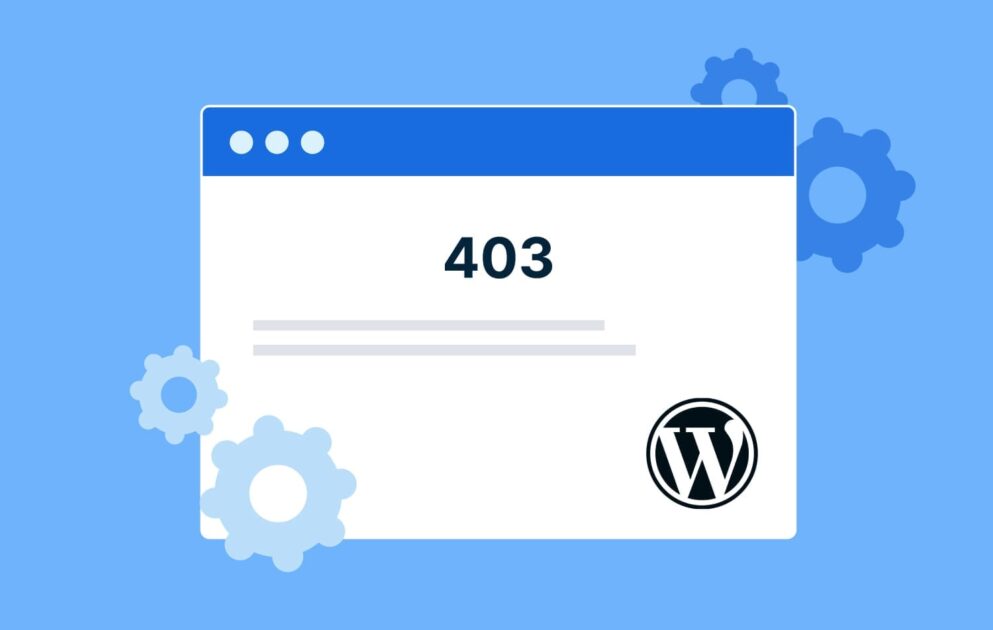

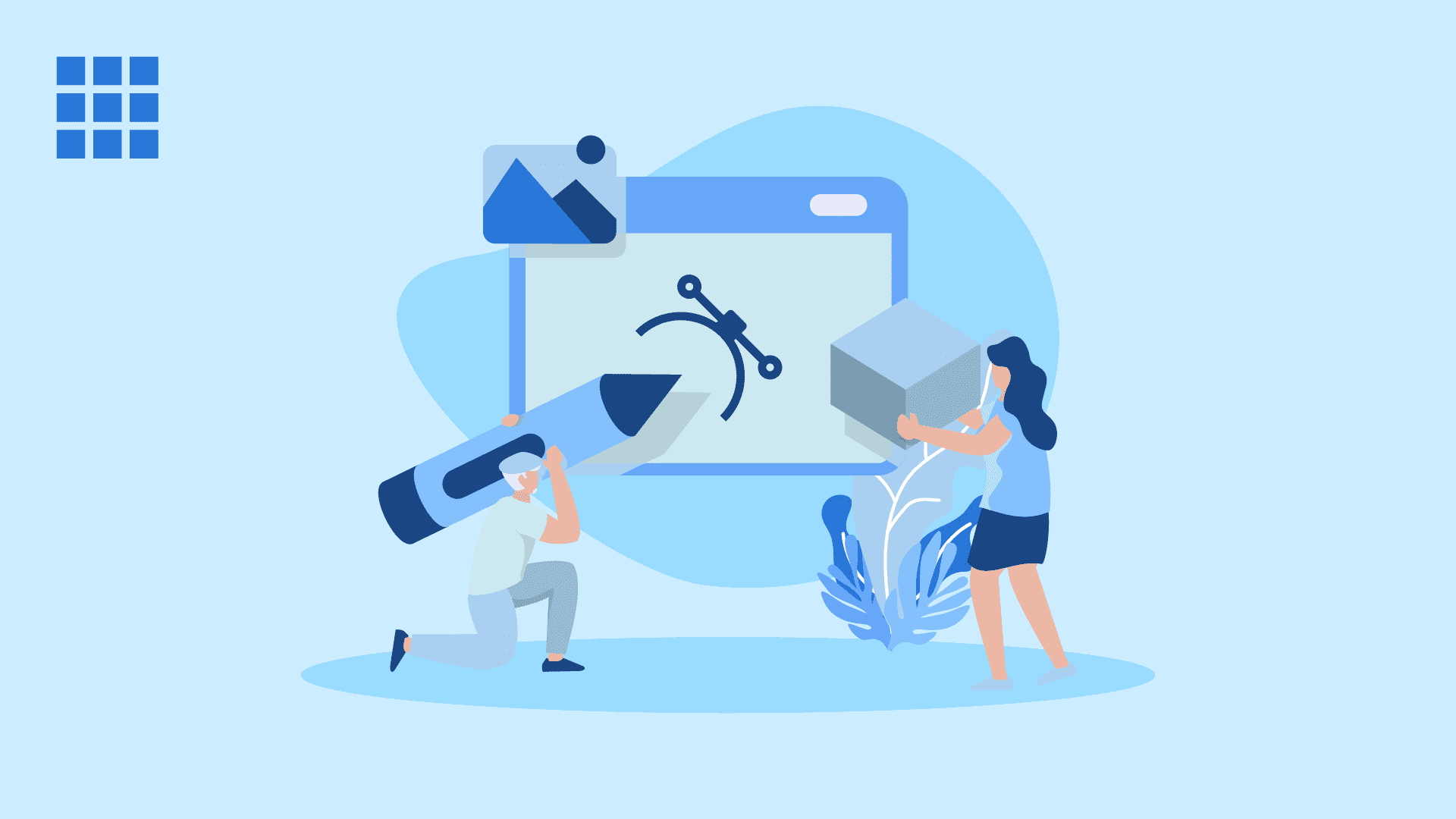
Scrivi un commento